Большинство методов позволяют выбрать контуры/границы для выполнения обработки. В зависимости от конкретной цели, контуры могут быть разомкнутыми или замкнутыми. Контуры можно выбирать из ребер, граней, эскизов или сегментов эскиза (включая сплайны). Кроме того, можно использовать комбинацию всего указанного выше.
Для границ заготовки требуются исключительно замкнутые контуры. Выбор геометрии можно выполнять как в разомкнутых, так и в замкнутых контурах. Некоторые операции, например 2D адаптивная обработка и Обработка паза, применяются только в замкнутых контурах. Другие операции, например 2D карман, 2D контур и Трассировка применяются в обоих типах контуров.
Выбор замкнутого контура
При отсутствии подходящего эскиза или грани 2D-геометрия обычно можно выбрать из ребер или сегментов эскиза. Inventor HSM позволяет быстро выбирать замкнутый контур с помощью минипанели инструментов Выбор контура. Эта процедура описана ниже.
- Выбрав инструмент, щелкните вкладку Геометрия и нажмите кнопку Выбор контуров (эта кнопка активна по умолчанию). Минипанель инструментов Выбор контура отображается в графическом окне с активной кнопкойЗамкнутый контур (слева).
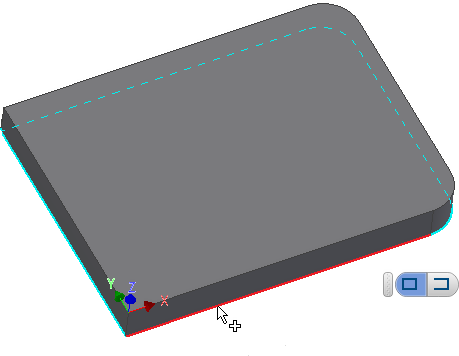
- Щелкните ребро геометрии контура для обработки.
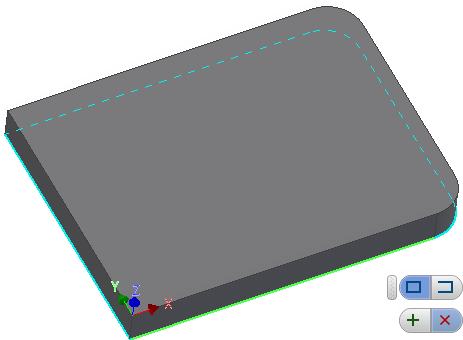
- Inventor HSM автоматически определяет соединенный или связанный контур, и он выделяется в графическом окне. На этом этапе к минипанели инструментов добавляются две новые кнопки. Щелкните зеленую кнопку "+", чтобы подтвердить выбор контура, или красную кнопку "X", чтобы отменить выбор.
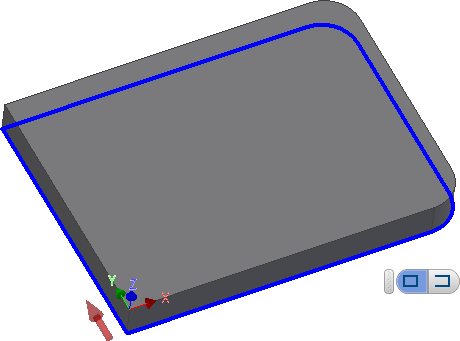
- После подтверждения выделенный выбранный контур отобразится в виде сплошной синей линии. Появляется стрелка, указывающая сторону обработки. Щелкните стрелку для выполнения обработки с противоположной стороны.
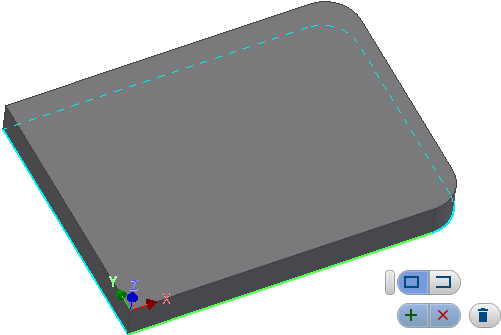
- Если на этом этапе необходимо отменить выбор контура, щелкните контур еще раз. На минипанели инструментов появится кнопка "Корзина".
- Щелкните кнопку "Корзина", чтобы удалить текущий контур.
- Минипанель инструментов остается открытой, и можно сделать другой выбор. На этом этапе выбор по умолчанию осуществляется в режиме замкнутого контура.
Выбор разомкнутого контура
Время от времени необходимо выбрать только частичную цепь или разомкнутый контур. Если требуется выбрать разомкнутый контур, используйте следующую процедуру.
- Выбрав инструмент, щелкните вкладку Геометрия и нажмите кнопку Выбор контуров (эта кнопка активна по умолчанию). Минипанель инструментов Выбор контура отображается в графическом окне с активной кнопкойЗамкнутый контур (слева). Щелкните кнопку Разомкнутый контур в правой части минипанели инструментов, чтобы активировать режим разомкнутого контура. Прим.: Не обязательно выбирать использование разомкнутого или замкнутого контура на начальном этапе. Это также можно сделать после повторно сделанного выбора.
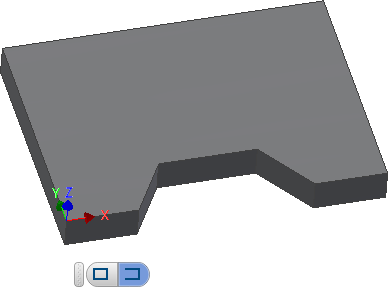
- Выберите сегмент, который представляет собой начальную точку разомкнутого контура.
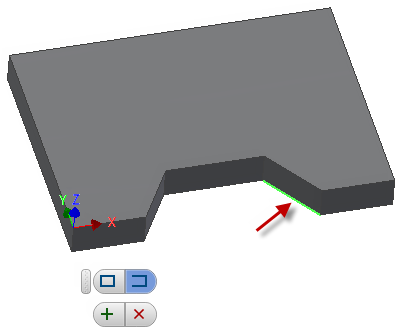
- Затем выберите сегмент, который представляет собой конечную точку разомкнутого контура.
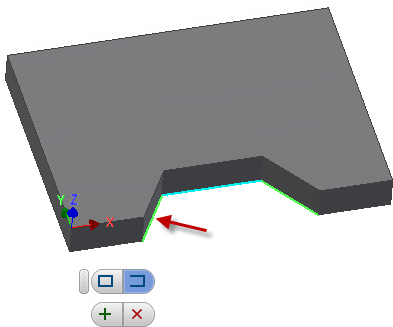
- Чтобы принять выбор контура, щелкните зеленую кнопку "+". Кроме того, при необходимости можно продолжить добавление сегментов. Ниже приведен пример создания открытого 3D-контура посредством выбора дополнительных ребер на модели.
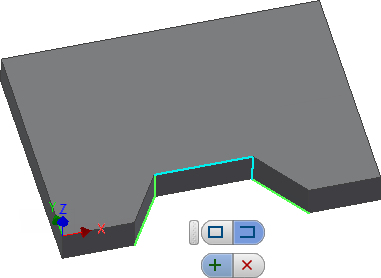
Выбор дополнительных ребер в разомкнутом контуре
- После подтверждения выделенный выбранный контур отобразится в виде сплошной синей линии. Появляется стрелка, указывающая сторону обработки. Щелкните стрелку для выполнения обработки с противоположной стороны.
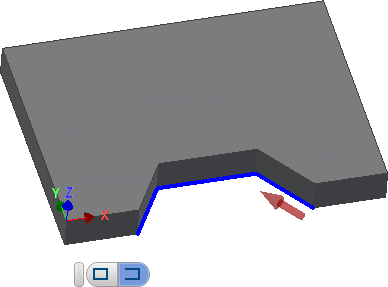
- Если на этом этапе необходимо отменить выбор контура, щелкните контур еще раз. На минипанели инструментов появится кнопка "Корзина".
- Щелкните кнопку "Корзина", чтобы удалить текущий контур.
- Минипанель инструментов остается открытой, и можно сделать другой выбор. На этом этапе выбор по умолчанию осуществляется в режиме разомкнутого контура. Прим.: Режим разомкнутого контура можно использовать для выбора отдельных (отключенных) сегментов линии, пропустив шаг 3.